ChatGPT არ მუშაობს ძალიან ბევრი გადამისამართების შეცდომის გამოსწორების 7 მარტივი გზა – TechCult
Miscellanea / / August 30, 2023
ChatGPT-მ ძალიან სწრაფად დაიპყრო AI-ზე მომუშავე ენების მოდელების ბაზარი. ჩვეულებრივ, ის ატარებს გლუვ დინამიურ ურთიერთქმედებებს და პასუხებს. მაგრამ ხანდახან ის გარდაუვალ ქანჩს ისვრის გადაცემათა კოლოფში. მიუხედავად იმისა, რომ მილიონობით მომხმარებელი ყოველდღიურად ესაუბრება ამ ხელსაწყოს, ზოგჯერ ისინი განიცდიან შეცდომას, რომელიც ამბობს, რომ ChatGPT არ მუშაობს ძალიან ბევრი გადამისამართების გამო. მოდით გავარკვიოთ, რა იწვევს ERR_TOO_MANY_REDIRECTS-ს? და როგორ გავასწორო.

Სარჩევი
როგორ გამოვასწოროთ ChatGPT არ მუშაობს ძალიან ბევრი გადამისამართება
შეცდომა მიუთითებს იმაზე, რომ ხდება გადაჭარბებული გადამისამართებები, რაც ქმნის გაუთავებელ ციკლს. აქ მოცემულია შეცდომის რამდენიმე ვარიაცია, რომლებიც ჩნდება ბრაუზერის მიხედვით:
- Გუგლ ქრომი: ეს გვერდი არ მუშაობს. Chat.openai.com-მა ძალიან ბევრჯერ გადაგამისამართათ.
- Mozilla Firefox: chat.openai.com-თან დაკავშირებისას მოხდა შეცდომა. ეს პრობლემა ზოგჯერ შეიძლება გამოწვეული იყოს ქუქიების გათიშვით ან უარის თქმით.
- Microsoft Edge: Vhat.openai.com-მა ძალიან ბევრჯერ გადაგამისამართეთ.
- Safari: ძალიან ბევრი გადამისამართება მოხდა „vchat.openai.com“-ის გახსნის მცდელობისას. ეს შეიძლება მოხდეს, თუ გახსნით გვერდს, რომელიც გადამისამართებულია სხვა გვერდის გასახსნელად, რომელიც შემდეგ გადამისამართდება ორიგინალური გვერდის გასახსნელად.
Რჩევები: თუ შესაძლებელია, სცადეთ გამოიყენოთ ChatGPT მოგვიანებით ნაკლები ტრაფიკის ხანგრძლივობით, როგორიცაა შუაღამის საათები. თუ არა, შეგიძლიათ გადახვიდეთ სხვა ბრაუზერზე და შეხვიდეთ მასში.
Სწრაფი პასუხი
გამორთეთ VPN და ხელახლა შედით ChatGPT-ში. თუ ეს არ დაგვეხმარება, გაასუფთავეთ ChatGPT ქუქიები.
1. ბრაუზერში გადადით პარამეტრები მენიუ.
2. აირჩიეთ კონფიდენციალურობა და უსაფრთხოება მარცხნივ და შემდეგ საიტის პარამეტრები მარჯვნივ.
3. ახლა ქვეშ Ბოლო აქტიურობა, დააკლიკეთ საიტებზე შენახული ნებართვების და მონაცემების ნახვა.
4. დააწკაპუნეთ ხატის ამოღება გვერდით openai.com.
რა იწვევს ERR_TOO_MANY_REDIRECTS-ს?
ERR_TOO_MANY_REDIRECTS ხდება მაშინ, როდესაც ბრაუზერი ვერ იტვირთება ვებგვერდის კონტენტს გადამისამართების ციკლის გამო. ეს ჩვეულებრივ ხდება მაშინ, როდესაც მომხმარებელი ცდილობს წვდომას URL-ზე, რომელიც მიუთითებს სხვა URL-ზე, რომელიც შემდგომ გადამისამართებს მას წინაზე და ციკლი გრძელდება. ეს ხელს უშლის გვერდის ჩატვირთვას. აქ არის რამდენიმე მიზეზი, რამაც გამოიწვია ეს:
- სერვერის მუშაობის პრობლემები
- არასტაბილური ინტერნეტი
- მოძველებული ბრაუზერის ქუქი-ფაილები ან დაზიანებული ქეში მონაცემები
- გარკვეული სერვისებით ან მოძველებული დანამატებით გამოწვეული კონფლიქტები
- არასწორად კონფიგურირებული გადამისამართებები
მოდით შევხედოთ მის გამოსწორებას.
მეთოდი 1: პრობლემების მოგვარების ძირითადი მეთოდები
ჩვენ დავიწყებთ თავდაცვის რამდენიმე მარტივ ნაბიჯს, რათა აღვადგინოთ ChatGPT სამუშაო მდგომარეობაში, ვიდრე გადავიდეთ უფრო რთულ გადაწყვეტილებებზე.
მეთოდი 1A: ინტერნეტთან კავშირის პრობლემების მოგვარება
ასეთი შეუსაბამობები ხშირად გამოწვეულია ნელი და არასტაბილური ინტერნეტის გამო. იხილეთ ჩვენი სახელმძღვანელო ნელი ინტერნეტ კავშირი? 10 გზა თქვენი ინტერნეტის გასაუმჯობესებლად! ამის გამოსწორება.

მეთოდი 1B: დაელოდეთ სერვერის განახლებას
ChatGPT-ს აქვს უზარმაზარი აქტიური მომხმარებლის ბაზა. ზოგჯერ სერვერი შეიძლება იყოს ძალიან დაკავებული ან ტექნიკური რეჟიმში. ᲨეამოწმეChatGPT სერვერის სტატუსის გვერდი და რაიმე შეუსაბამობის შემთხვევაში, დაელოდეთ სანამ არ გამოსწორდება.
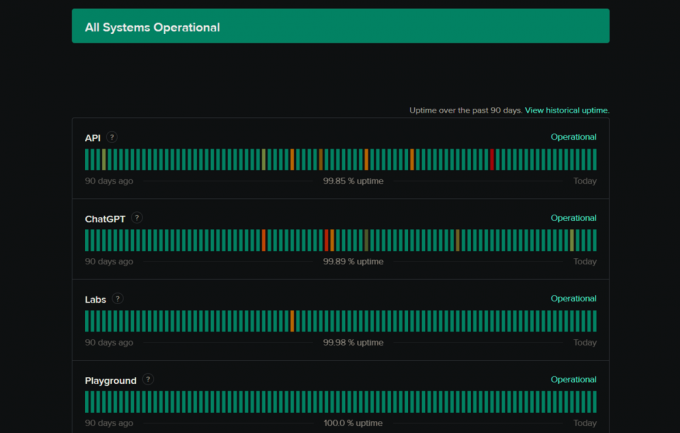
მეთოდი 1C: ხელახლა შესვლა ChatGPT-ზე
გასვლა და შემდეგ ChatGPT-ში ხელახლა შესვლა დაგეხმარებათ მცირე ხარვეზების გამოსწორებაში და თავიდან დაწყებაში. მიჰყევით ნაბიჯებს:
1. ChatGPT გვერდზე დააწკაპუნეთ სამი ჰორიზონტალური წერტილის ხატულა თქვენი სახელის გვერდით ქვედა მარცხენა კუთხეში.
2. აირჩიეთ გასვლა.
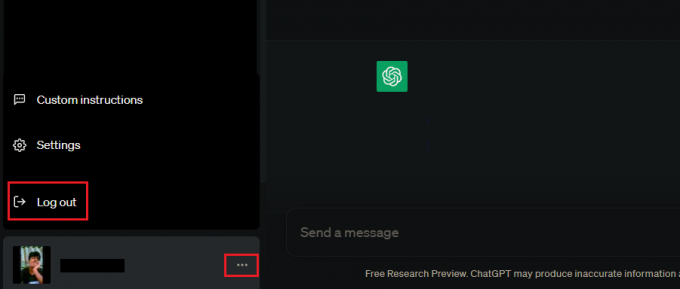
3. Დააკლიკეთ Შესვლა და შეიყვანეთ რწმუნებათა სიგელები.
მეთოდი 1D: პირდაპირ გაუშვით ChatGPT შესვლის URL
თუ ბრაუზერის ChatGPT მთავარ გვერდზე შეგექმნათ ეს შეცდომა, გირჩევთ პირდაპირ გაუშვათ მისი შესვლის გვერდი შეცდომის თავიდან ასაცილებლად. შედით თქვენს ანგარიშში და დაიწყეთ ურთიერთობა.
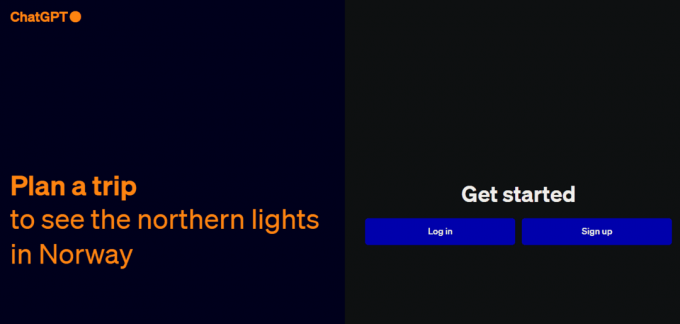
მეთოდი 2: გამორთეთ VPN
VPN-ებს შეუძლიათ გადამისამართდეთ სხვადასხვა სერვერებზე, რაც გამოიწვევს გეოგრაფიულ შეზღუდვებს, ქსელის შეცდომებს და შემდგომ გადამისამართების პრობლემებს. გამორთეთ VPN, თუ მოწყობილობა დაკავშირებულია ერთთან.
1. დაჭერა Windows გასაღები + I გასახსნელად პარამეტრები.
2. ში ქსელი და ინტერნეტი ჩანართი, დააწკაპუნეთ VPN.
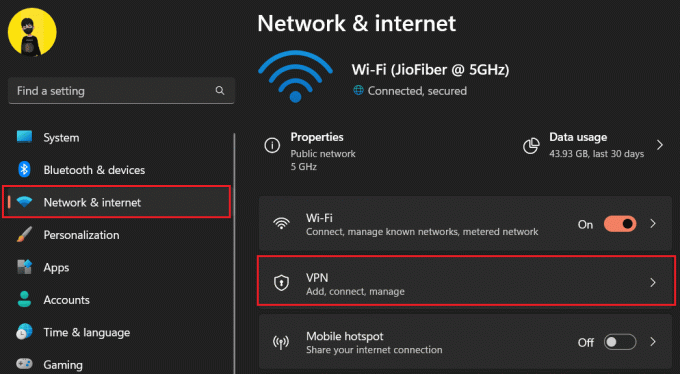
3. გამორთვა:
- VPN-ის დაშვება მრიცხველ ქსელებზე
- VPN-ის დაშვება როუმინგის დროს

ასევე წაიკითხეთ: როგორ გავაერთიანოთ ChatGPT WhatsApp-თან
მეთოდი 3: გამორთეთ Windows Firewall ან Antivirus
Windows Firewall აკონტროლებს ქსელის ტრაფიკს კომპიუტერზე, რათა დაიცვას იგი პოტენციური საფრთხეებისგან. თუმცა, ეს შეიძლება ასევე იყოს იმის მიზეზი, რომ ChatGPT პრობლემების წინაშე დგას და არ მუშაობს ძალიან ბევრი გადამისამართების გამო. იხილეთ ჩვენი სახელმძღვანელო როგორ გამორთოთ Windows 11 Firewall.

თუ სისტემაში არის მესამე მხარის ანტივირუსი აქტიური, მიმართეთ როგორ გამორთოთ ანტივირუსი Windows 11-ზე.
მეთოდი 4: ChatGPT ქუქიების გასუფთავება
ChatGPT ინახავს მონაცემებს ქუქიების სახით, რათა დაიმახსოვროს თქვენი ურთიერთქმედება და პრეფერენციები, რათა უკეთ გაიგოს თქვენი პერსონალიზებული მოთხოვნები. მათი გასუფთავება აღადგენს ვებსაიტის ფუნქციონირებას.
Შენიშვნა: შემდეგი ნაბიჯები შესრულდა Google Chrome ბრაუზერში. სხვა ბრაუზერების ნაბიჯები შეიძლება განსხვავდებოდეს.
1. გახსენით გუგლ ქრომი და დააწკაპუნეთ სამი ვერტიკალური წერტილის ხატულა ზედა მარჯვენა კუთხეში.
2. Დააკლიკეთ პარამეტრები.
3. ში კონფიდენციალურობა და უსაფრთხოება ჩანართი, დააწკაპუნეთ საიტის პარამეტრები.

4. ქვეშ Ბოლო აქტიურობა, დააკლიკეთ საიტებზე შენახული ნებართვების და მონაცემების ნახვა.

5. დააწკაპუნეთ ნაგვის ხატულა გვერდით openai.com.
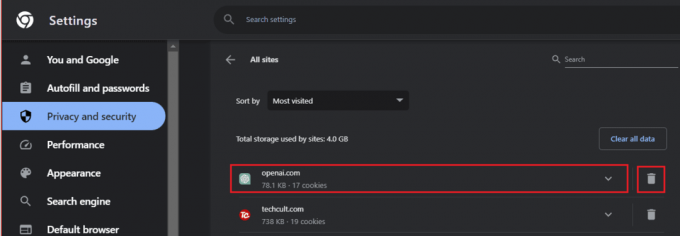
ახლა, შეამოწმეთ, დააფიქსირა თუ არა Chat GPT, რომელიც არ მუშაობს ძალიან ბევრ გადამისამართებაზე.
ასევე წაიკითხეთ: როგორ ავაშენოთ ვებსაიტი ChatGPT-ის გამოყენებით
მეთოდი 5: ბრაუზერის ქეშისა და ქუქიების გასუფთავება
დროთა განმავლობაში ბრაუზერში შენახული ქეშის მონაცემები შეიძლება დაზიანდეს და გამოიწვიოს ERR_TOO_MANY_REDIRECTS პრობლემა. ბრაუზერის ქეშის და ქუქი-ფაილების გასუფთავება შეიძლება გამოსწორდეს.
1. გახსენით გუგლ ქრომი და დააწკაპუნეთ სამ წერტილიანი ხატი ზედა მარჯვენა კუთხეში.
2. გააჩერეთ კურსორი მეტი ინსტრუმენტები და დააწკაპუნეთ დათვალიერების მონაცემების გასუფთავება…

3. აირჩიეთ Დროის მონაკვეთი როგორც Ყოველთვის.
4. მონიშნეთ მოსანიშნი ველი გვერდით
- ქუქიები და საიტის სხვა მონაცემები
- ქეშირებული სურათები და ფაილები
5. Დააკლიკეთ მონაცემების გასუფთავება.
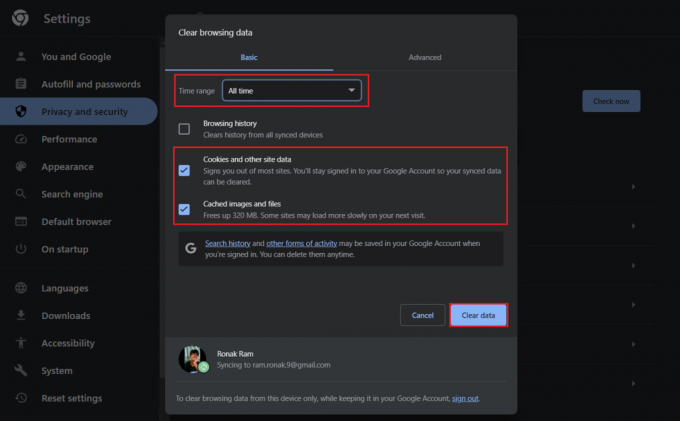
მეთოდი 6: ბრაუზერის განახლება
შეცდომა შეიძლება ასევე იყოს მოძველებული ბრაუზერის გამოყენების შედეგი, რადგან ისინი დაუცველნი არიან შეცდომებისა და პროგრამული ხარვეზების მიმართ. განაახლეთ თქვენი ბრაუზერი პრობლემის მოსაგვარებლად. მიჰყევით ჩვენს სახელმძღვანელოს როგორ განაახლოთ Google Chrome ბრაუზერი.

მეთოდი 7: დაუკავშირდით OpenAI მხარდაჭერას
და ბოლოს, თუ არცერთი ზემოაღნიშნული გამოსავალი არ დაეხმარა პრობლემის მოგვარებას, შეგიძლიათ დაუკავშირდეთ ChatGPT მხარდაჭერა. დააწკაპუნეთ შეტყობინების ხატულაზე ქვედა მარჯვენა კუთხეში და შემდეგ აკრიფეთ შეტყობინება გუნდს, რომელიც აცნობებს მათ საკითხის შესახებ.
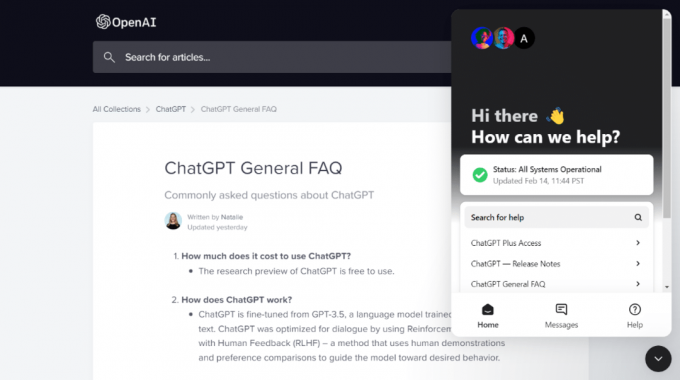
რეკომენდებულია:მორგებული ინსტრუქციები ChatGPT-ისთვის: მიიღეთ AI, რომ დაგიმახსოვროთ
ეს მიგვიყვანს ჩვენი სახელმძღვანელოს დასასრულამდე ChatGPT არ მუშაობს ძალიან ბევრი გადამისამართებით. ვიმედოვნებთ, რომ დაგეხმარეთ ამის გამოსწორებაში. თუ თქვენ გაქვთ რაიმე შეკითხვა ან შემოთავაზება ჩვენთან, დატოვეთ ისინი კომენტარების ველში ქვემოთ. თვალყური ადევნეთ TechCult-ს, რათა გადაჭრას უფრო მეტი ტექნიკური საკითხების გადაჭრა.
ჰენრი არის გამოცდილი ტექნიკური მწერალი, რომელსაც აქვს გატაცება რთული ტექნოლოგიების თემები ყოველდღიური მკითხველისთვის ხელმისაწვდომი გახადოს. ტექნოლოგიურ ინდუსტრიაში ათწლეულზე მეტი გამოცდილებით, ჰენრი გახდა ინფორმაციის სანდო წყარო მისი მკითხველებისთვის.



